اختصارات لوحة المفاتيح للعمل المريح في Windows 10
أي إصدار من Windows يدعم لوحة المفاتيح والماوس ، وبدون ذلك من المستحيل تخيل استخدامه العادي. وفي الوقت نفسه ، يتجه غالبية المستخدمين إلى الأخير لتنفيذ إجراء أو آخر ، على الرغم من أن معظمهم يمكن إجراؤه بمساعدة المفاتيح. في مقالتنا اليوم سوف نتحدث عن مجموعاتها ، والتي تبسط إلى حد كبير التفاعل مع نظام التشغيل وإدارة عناصره.
المحتوى
مفاتيح الاختصار في نظام التشغيل Windows 10
على موقع Microsoft الرسمي على الويب ، يوجد حوالي مائتي اختصار ، مما يوفر طريقة ملائمة لإدارة المراكز العشرة الأولى وتنفيذ إجراءات مختلفة بسرعة في بيئتها. سننظر فقط في أهمها ، على أمل أن العديد منهم سوف يبسط حياة الكمبيوتر الخاص بك.
إدارة العناصر وتحديها
في هذا الجزء ، نقدم اختصارات لوحة المفاتيح العامة التي يمكنك من خلالها استدعاء أدوات النظام وإدارتها والتفاعل مع بعض التطبيقات القياسية. 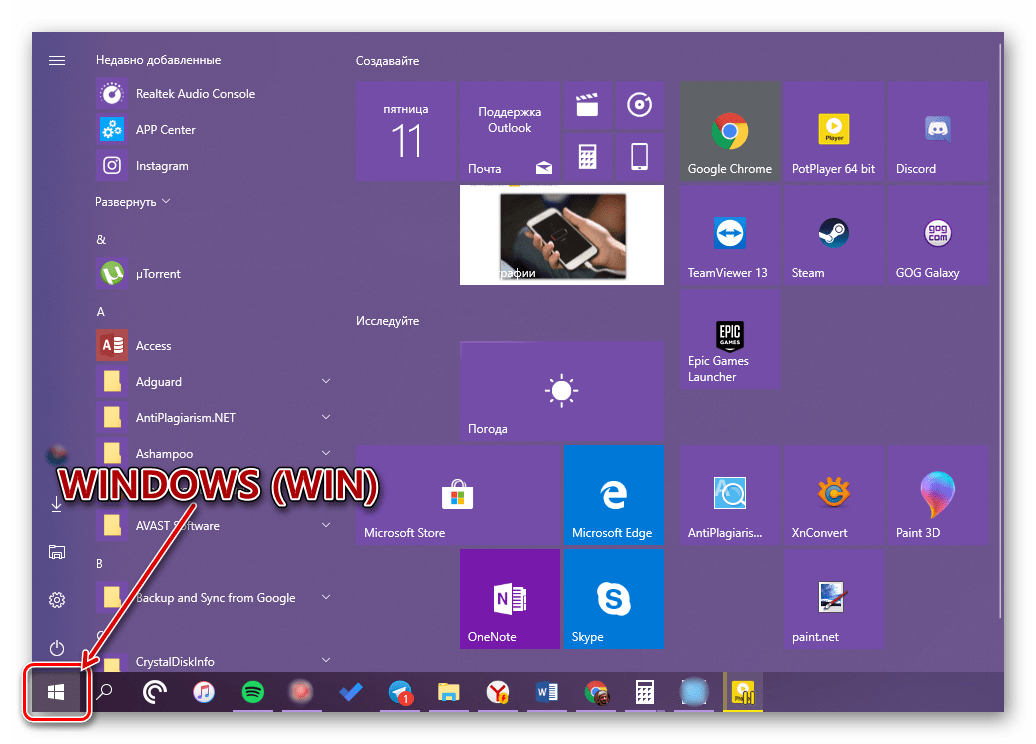
WINDOWS (اختصار كـ WIN ) - يتم استخدام المفتاح الذي يعرض شعار Windows لإظهار قائمة "ابدأ". بعد ذلك ، نعتبر عددًا من المجموعات بمشاركتها.
WIN + X - إطلاق قائمة الروابط السريعة ، والتي يمكن استدعائها أيضًا بالنقر على زر الماوس الأيمن (النقر بزر الماوس الأيمن) في "ابدأ".
WIN + A - استدعاء "مركز الإعلام". 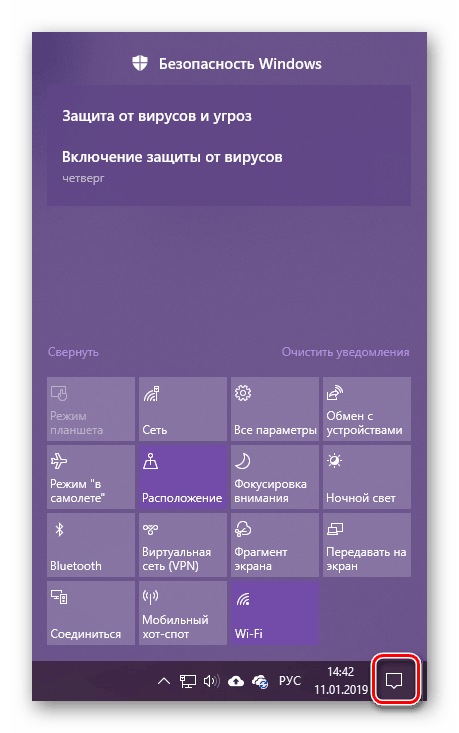
انظر أيضا: قم بإيقاف تشغيل الإعلامات في نظام التشغيل Windows 10
WIN + B - قم بالتبديل إلى منطقة الإعلام (على وجه التحديد ، علبة النظام). تنقل هذه التركيبة التركيز على العنصر "إظهار الرموز المخفية" ، وبعد ذلك يمكنك استخدام الأسهم على لوحة المفاتيح للتبديل بين التطبيقات في هذه المنطقة من شريط المهام.
WIN + D - يقلل من جميع النوافذ ، وعرض سطح المكتب. الضغط مرة أخرى يعود إلى التطبيق المستخدم.
WIN + ALT + D - عرض في شكل موسع أو إخفاء الساعة والتقويم.
WIN + G - الوصول إلى القائمة الرئيسية للعبة قيد التشغيل حاليا. يعمل بشكل صحيح فقط مع تطبيقات UWP (مثبتة من متجر Microsoft)
انظر أيضا: تثبيت متجر التطبيقات في نظام التشغيل Windows 10
WIN + I - استدعاء قسم النظام "معلمات".
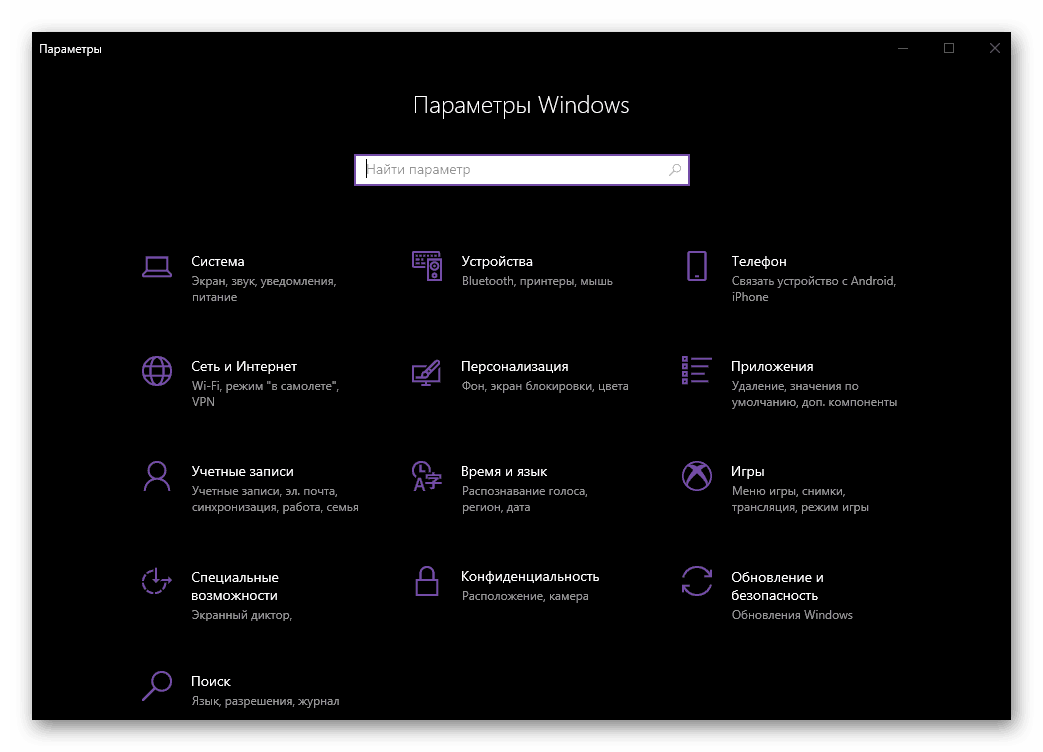
WIN + L - قفل الكمبيوتر سريع مع القدرة على تغيير الحساب (إذا تم استخدام أكثر من واحد).
WIN + M - يقلل من جميع النوافذ.
WIN + SHIFT + M - تكبير الإطارات التي تم تصغيرها.
WIN + P - اختيار وضع عرض الصور على شاشتين أو أكثر.
انظر أيضا: كيفية صنع شاشتين في نظام التشغيل Windows 10
WIN + R - مكالمة إلى نافذة "Run" ، والتي يمكنك من خلالها الانتقال بسرعة إلى أي قسم من نظام التشغيل. صحيح ، تحتاج إلى معرفة الأوامر المناسبة.
WIN + S - نافذة البحث عن المكالمة.
WIN + SHIFT + S - إنشاء لقطة شاشة باستخدام الأدوات القياسية. يمكن أن يكون هذا منطقة مستطيلة أو تعسفية ، بالإضافة إلى الشاشة بأكملها.
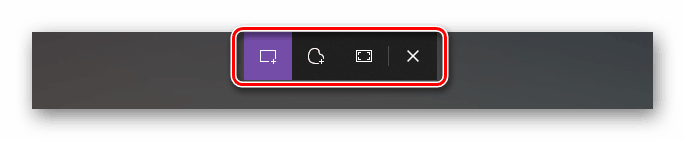
WIN + T - عرض التطبيقات على شريط المهام دون التبديل مباشرة إليها.
WIN + U - مكالمة إلى "مركز الوصول".
WIN + V - عرض محتويات الحافظة.
انظر أيضا: عرض الحافظة في نظام التشغيل Windows 10
WIN + PAUSE - استدعاء "خصائص النظام" النافذة.
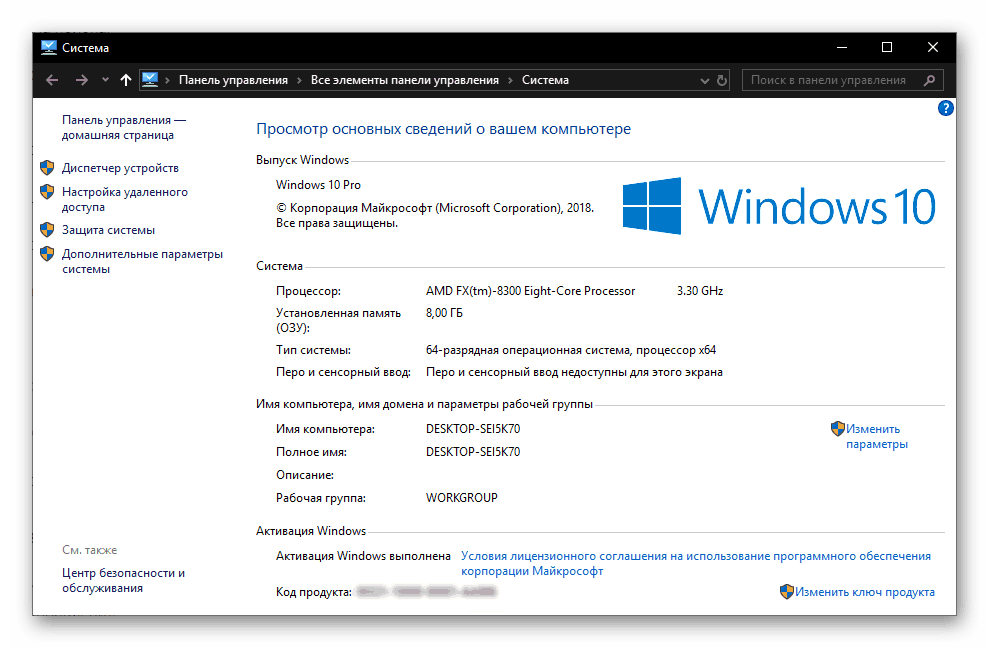
WIN + TAB - قم بالتبديل إلى وضع عرض المهام.
WIN + ARROW - للتحكم في موضع وحجم الإطار النشط.
WIN + HOME - يقلل من جميع النوافذ باستثناء النشطة.
العمل مع "Explorer"
بما أن "Explorer" يعد أحد أهم مكونات Windows ، فقد يكون من المفيد أن تعني مفاتيح الاختصار للاتصال والتحكم فيه.
انظر أيضا: كيفية فتح "مستكشف" في نظام التشغيل Windows 10
WIN + E - إطلاق "مستكشف".
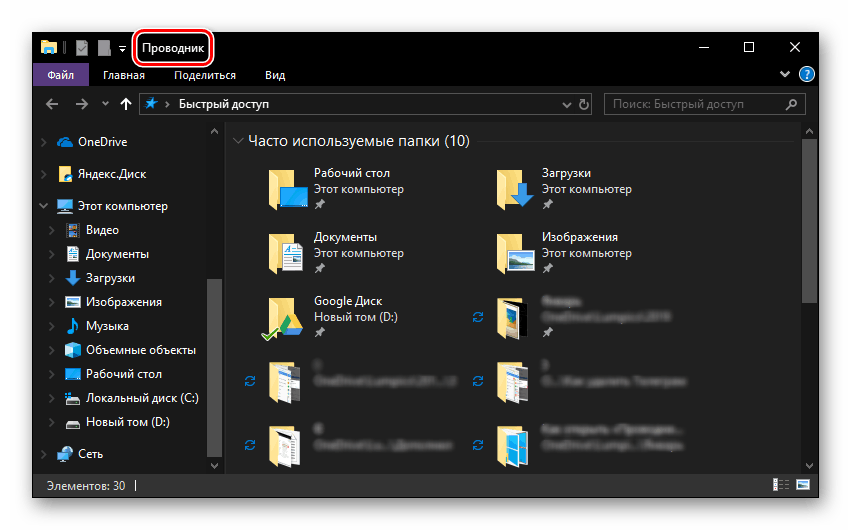
CTRL + N - فتح نافذة "Explorer" أخرى.
CTRL + W - إغلاق نافذة "Explorer" النشطة. بالمناسبة ، يمكن استخدام نفس مجموعة المفاتيح لإغلاق علامة التبويب النشطة في المتصفح.
CTRL + E و CTRL + F - قم بالتبديل إلى سلسلة البحث لإدخال استعلام.
CTRL + SHIFT + N - قم بإنشاء مجلد جديد.
ALT + ENTER - استدعاء الإطار "خصائص" لعنصر محدد مسبقًا.
F11 - توسيع النافذة النشطة إلى الشاشة الكاملة وتقليلها إلى الحجم السابق عند الضغط عليها مرة أخرى.
إدارة سطح المكتب الافتراضي
تتمثل إحدى الميزات المميزة للإصدار العاشر من Windows في القدرة على إنشاء أجهزة سطح مكتب افتراضية ، والتي وصفناها بالتفصيل في إحدى مقالاتنا. للإدارة وسهولة التنقل ، هناك أيضًا عدد من الاختصارات.

انظر أيضا: إنشاء وتكوين أجهزة سطح المكتب الافتراضية في Windows 10
WIN + TAB - قم بالتبديل إلى وضع عرض المهام.
WIN + CTRL + D - إنشاء سطح مكتب افتراضي جديد
WIN + CTRL + ARROW يسار أو يمين - التبديل بين الجداول المنشأة.
WIN + CTRL + F4 - إغلاق سطح المكتب الافتراضي النشط بالقوة.
التفاعل مع عناصر شريط المهام
يعرض شريط مهام Windows الحد الأدنى الضروري (والأقصى لأي شخص) من مكونات نظام التشغيل القياسية وتطبيقات الجهات الخارجية التي يتعين عليك الاتصال بها في أغلب الأحيان. إذا كنت تعرف بعض تركيبة صعبة ، فإن العمل مع هذا العنصر سيصبح أكثر ملاءمة.

انظر أيضا: كيفية جعل شريط المهام في Windows 10 شفافة
SHIFT + LKM (زر الماوس الأيسر) - قم بتشغيل البرنامج أو افتح المثيل الثاني بسرعة.
CTRL + SHIFT + LKM - قم بتشغيل البرنامج مع السلطة الإدارية.
SHIFT + RMB (زر الماوس الأيمن) - الاتصال بقائمة التطبيقات القياسية.
SHIFT + PCM عن طريق العناصر المجمعة (عدة نوافذ من نفس التطبيق) - عرض القائمة العامة للمجموعة.
CTRL + الطلاء بالعناصر المجمعة - بالتناوب توسيع التطبيقات من المجموعة.
العمل مع مربعات الحوار
أحد المكوّنات المهمة لنظام تشغيل Windows ، والذي يتضمن "الدزينة" ، هو مربعات الحوار. للتفاعل المريح معهم ، توجد الاختصارات التالية: 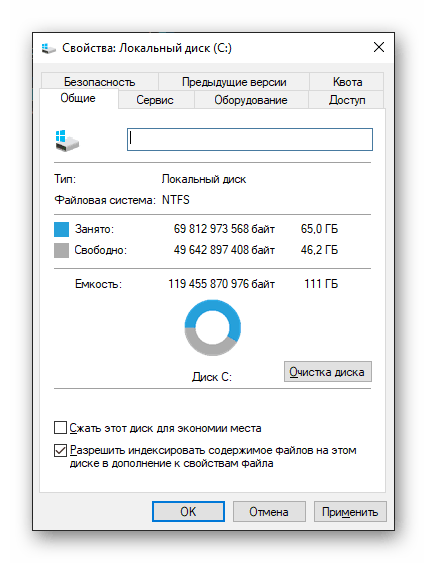
F4 - يعرض عناصر القائمة النشطة.
СTRL + TAB - انتقل من خلال علامات التبويب في مربع الحوار.
СTRL + SHIFT + TAB - التنقل العكسي من خلال علامات التبويب.
TAB - المضي قدما عن طريق المعلمات.
SHIFT + TAB - الانتقال في الاتجاه المعاكس.
SPACE (مسافة) - تعيين أو إلغاء تحديد المعلمة المحددة.
الإدارة في "سطر الأوامر"
اختصارات لوحة المفاتيح الأساسية التي يمكن ويجب استخدامها في "سطر الأوامر" لا تختلف عن تلك المخصصة للعمل مع النص. سيتم مناقشة كل منهم بالتفصيل في الجزء التالي من المقالة ، هنا نحن لا نقصد سوى عدد قليل. 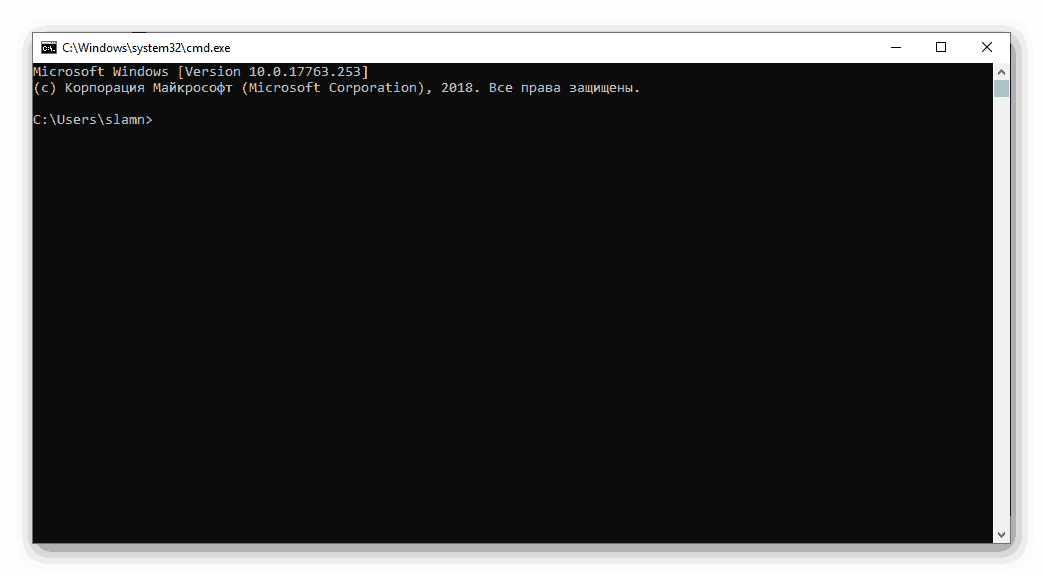
انظر أيضا: قم بتشغيل "موجه الأوامر" بالنيابة عن المسؤول في نظام التشغيل Windows 10
CTRL + M - التبديل إلى وضع العلامات.
CTRL + HOME / CTRL + END مع تشغيل أولي لوضع العلامات - لتحريك المؤشر إلى بداية أو نهاية المخزن المؤقت ، على التوالي.
PAGE UP / PAGE DOWN - تنقل الصفحة لأعلى ولأسفل على التوالي
أزرار الأسهم - التنقل عبر الخطوط والنص.
العمل مع النص والملفات والإجراءات الأخرى.
في كثير من الأحيان ، في بيئة نظام التشغيل ، يجب عليك التفاعل مع الملفات و / أو النص. لهذه الأغراض ، هناك أيضًا عدد من اختصارات لوحة المفاتيح. 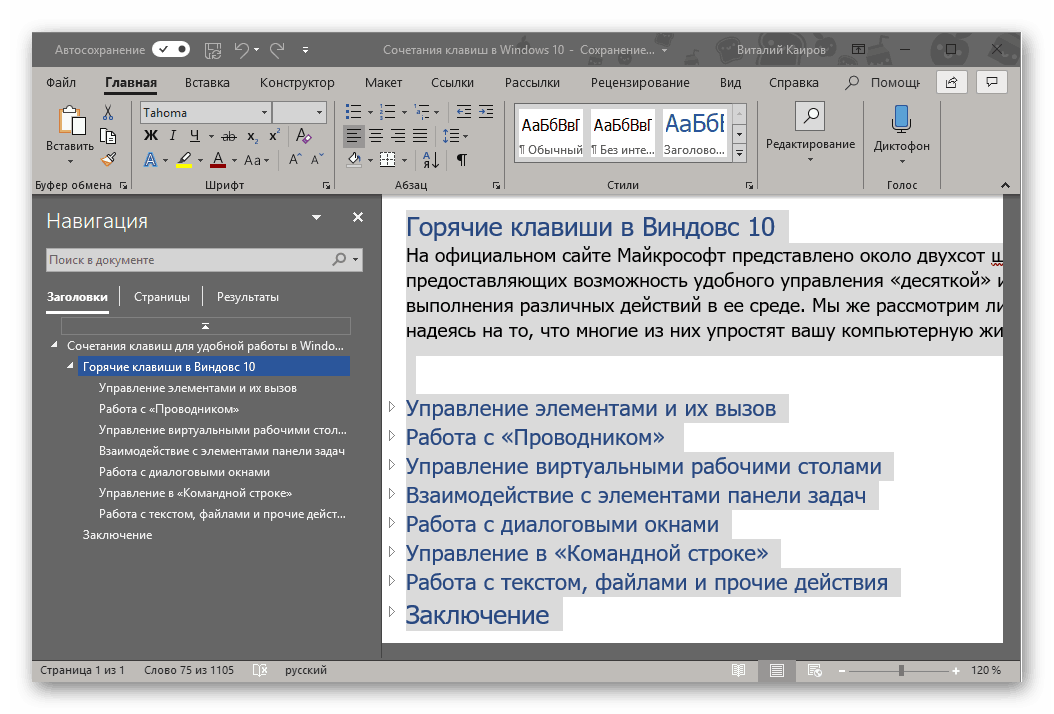
CTRL + A - اختيار جميع العناصر أو النص بأكمله.
CTRL + C - قم بنسخ العنصر المحدد مسبقًا.
CTRL + V - لصق العنصر المنسوخ.
CTRL + X - قص العنصر المحدد مسبقًا.
CTRL + Z - إجراء التراجع.
CTRL + Y - كرر الإجراء الذي تم تنفيذه مؤخرًا.
CTRL + D - الحذف مع وضع في "سلة".
SHIFT + DELETE - الحذف الكامل دون وضع في "المهملات" ، ولكن مع التأكيد الأولي.
CTRL + R أو F5 - نافذة / صفحة التحديث.
يمكنك التعرف على مجموعات المفاتيح الأخرى التي تهدف في المقام الأول للعمل مع النص في المقالة التالية. ننتقل إلى مجموعات أكثر عمومية.
مزيد من التفاصيل: مفاتيح التشغيل السريع للعمل المريح مع Microsoft Word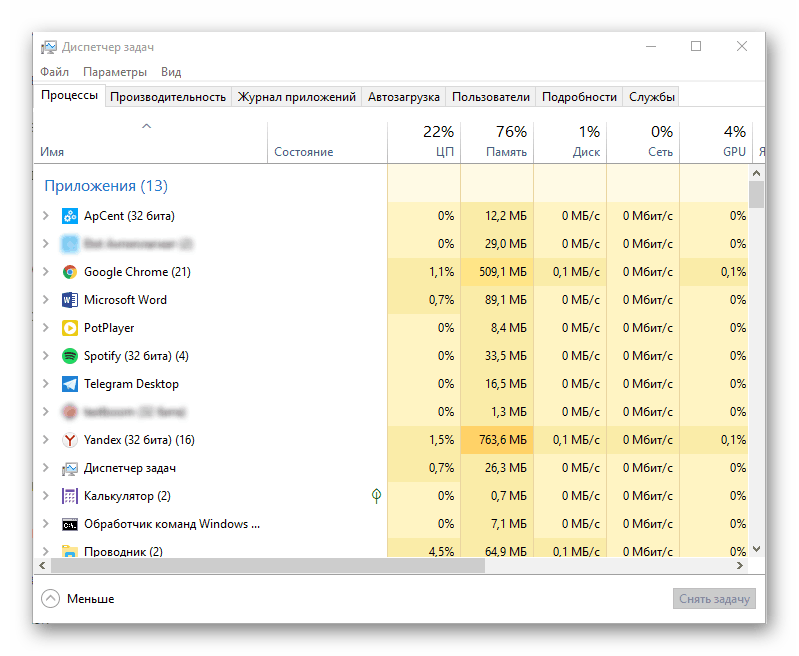
CTRL + SHIFT + ESC - استدعاء "إدارة المهام".
CTRL + ESC - قائمة بدء المكالمة "ابدأ".
CTRL + SHIFT أو ALT + SHIFT (وفقًا للإعدادات التي قمت بها) - قم بتغيير تخطيط اللغة.
انظر أيضا: تغيير تخطيط اللغة في نظام التشغيل Windows 10
SHIFT + F10 - لاستدعاء قائمة السياق للعنصر المحدد مسبقًا.
ALT + ESC - التبديل بين النوافذ بترتيب فتحها.
ALT + ENTER - يستدعي مربع الحوار "خصائص" لعنصر محدد مسبقًا.
ALT + SPACE (مسافة) - يستدعي قائمة السياق الخاصة بالإطار النشط. 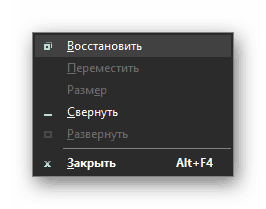
انظر أيضا: 14 اختصارا للعمل المريح مع ويندوز
استنتاج
في هذه المقالة ، نظرنا في عدد غير قليل من اختصارات لوحة المفاتيح ، يمكن استخدام معظمها ليس فقط في بيئة Windows 10 ، ولكن أيضًا في الإصدارات السابقة من نظام التشغيل هذا. بعد تذكر بعض منها على الأقل ، ستتمكن من تبسيط عملك وتسريعه وتحسينه بشكل كبير على جهاز الكمبيوتر أو الكمبيوتر المحمول. إذا كنت تعرف أي مجموعات مهمة أخرى مستخدمة بشكل متكرر ، فاتركها في التعليقات.